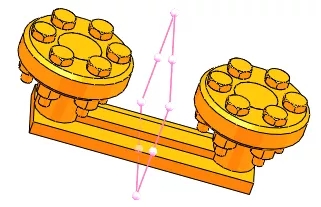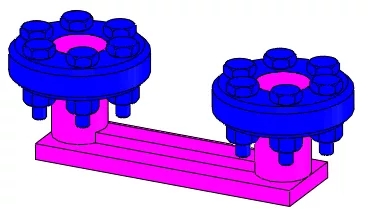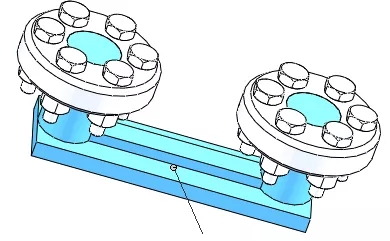利用SOLIDWORKS对模型进行对称检查
2019/8/15 16:36:55
有时,我们是从客户那拿到的模型,那么多数我们不确定,(或者眼睛看)是不是对称的,对于这种情况,我们可以利用SOLIDWORKS的对称检查来完成;要检查相对于基准面的装配体零部件对称。
一、单击对称检查(“工具”工具栏) 二、为分析参数选择以下之一 1、单一基准面,以测试选定基准面的对称性。 2、双平行面,以测试位于两选定面中间且与之平行的基准面的对称性。 3、两点,以测试垂直于所选定两点之间直线的基准面的对称性。 三、对于带有子装配体的装配体,按需要选择视子装配体为零部件。 选取该选项会相对于装配体内的子装配体检查对称,但忽略子装配体零部件。清除该选项则将连同清除装配体对称检查中的子装配体零部件。 四、要为检查过的对称装配体零部件修改颜色: a、在颜色设置下选择对称零部件,然后单击编辑颜色。 b、修改颜色,然后单击确定。 c、同样,您可修改对称零部件的颜色设定。 五、单击检查 检查过的对称和非对称装配体零部件以其指派的颜色显示。 六、当您选择对称检查结果下列举的装配体零部件时,该零部件会在图形区域中高亮显示。 七、要保存对称检查报告,单击保存报告。 八、关闭对称检查 PropertyManager 或单击重新检查运行另一对称检查。